
Mae methiannau gwasanaeth rhwydwaith yn Windows 7 ymhell o fod yn brin. Gyda phroblemau o'r fath, gall fod yn amhosibl rhedeg cymwysiadau neu gydrannau system sy'n amlwg yn ddibynnol ar eich cysylltiad Rhyngrwyd neu LAN. Yn yr erthygl hon, byddwn yn trafod ffyrdd o ddatrys y gwall sy'n gysylltiedig â'r absenoldeb neu'r anallu i ddechrau'r rhwydwaith.
Mae datrys y gwall "Rhwydwaith ar goll neu ddim yn rhedeg"
Mae'r gwall hwn yn digwydd pan fydd camweithio mewn cydran fel "Cleient ar gyfer Microsoft Networks". Ymhellach ar hyd y gadwyn, galwodd gwasanaeth pwysig iawn "Gweithfan" a gwasanaethau sy'n ddibynnol arno. Gall y rhesymau fod yn wahanol - o "fympwy" syml o'r system i ymosodiad firws. Mae ffactor arall nad yw'n amlwg - diffyg y pecyn gwasanaeth angenrheidiol.
Dull 1: Ffurfweddu ac ailgychwyn y gwasanaeth
Mae'n ymwneud â gwasanaeth "Gweithfan" a phrotocol rhwydwaith SMB fersiwn gyntaf. Mae rhai gwesteiwyr yn gwrthod gweithio gyda'r protocol etifeddiaeth, felly mae angen i chi ffurfweddu'r gwasanaeth fel ei fod yn gweithio gyda fersiwn 2.0 SMB.
- Rydym yn lansio Llinell orchymyn ar ran y gweinyddwr.
Mwy: Galw'r Command Prompt yn Windows 7
- Rydyn ni'n "siarad" â'r gwasanaeth fel ei fod yn newid i brotocol yr ail fersiwn gyda'r gorchymyn
sc config lanmanworkstation dibynnu = bowser / mrxsmb20 / nsiAr ôl mynd i mewn, pwyswch yr allwedd ENTER.

- Nesaf, analluoga SMB 1.0 gyda'r llinell ganlynol:
sc config mrxsmb10 cychwyn = galw
- Gwasanaeth ailgychwyn "Gweithfan"trwy weithredu dau orchymyn yn eu tro:
atalfa lanmanworkstation net
gwaith glan cychwyn net
- Ailgychwyn.
Os bydd gwallau yn digwydd yn ystod y camau uchod, ceisiwch ailosod y gydran system briodol.
Dull 2: ailosod y gydran
"Cleient ar gyfer Microsoft Networks" yn caniatáu ichi ryngweithio ag adnoddau rhwydwaith ac mae'n un o'r gwasanaethau pwysicaf. Os bydd yn methu, mae'n anochel y bydd problemau'n codi, gan gynnwys gwall heddiw. Bydd ailosod y gydran yn helpu yma.
- Ar agor "Panel Rheoli" ac ewch i'r rhaglennig Canolfan Rhwydwaith a Rhannu.

- Dilynwch y ddolen “Newid gosodiadau addasydd”.

- Rydym yn clicio RMB ar y ddyfais y mae'r cysylltiad yn cael ei wneud drwyddi, ac yn agor ei briodweddau.

- Dewiswch yn y rhestr "Cleient ar gyfer Microsoft Networks" a'i ddileu.

- Bydd Windows yn gofyn am gadarnhad. Gwthio Ydw.

- Ailgychwyn y cyfrifiadur.

- Nesaf, ewch yn ôl i briodweddau'r addasydd a chlicio Gosod.

- Yn y rhestr, dewiswch y sefyllfa "Cwsmer" a chlicio Ychwanegu.
- Dewiswch yr eitem (os na wnaethoch chi osod y cydrannau â llaw, yna hwn fydd yr unig un) "Cleient ar gyfer Microsoft Networks" a chlicio Iawn.

- Wedi'i wneud, mae'r gydran wedi'i hailosod. Er ffyddlondeb rydym yn ailgychwyn y peiriant.
Dull 3: Gosod y diweddariad
Os na fydd y cyfarwyddiadau uchod yn gweithio, efallai y bydd eich diweddariad KB958644 ar goll ar eich cyfrifiadur. Mae'n ddarn i atal rhywfaint o ddrwgwedd rhag dod i mewn i'r system.
- Rydyn ni'n mynd i'r dudalen lawrlwytho pecyn ar wefan swyddogol Microsoft yn unol â chynhwysedd y system.
Lawrlwytho tudalen ar gyfer x86
Lawrlwytho tudalen ar gyfer x64 - Pwyswch y botwm Dadlwythwch.
- Rydyn ni'n cael ffeil gyda'r enw "Windows6.1-KB958644-x86.msu" neu "Windows6.1-KB958644-x64.msu".
Rydyn ni'n ei gychwyn yn y ffordd arferol (cliciwch ddwywaith) ac yn aros i'r gosodiad gwblhau, yna ailgychwyn y peiriant a cheisio ailadrodd y camau i ffurfweddu'r gwasanaeth ac ailosod cydran y rhwydwaith.
Dull 4: Adfer System
Hanfod y dull hwn yw cofio pryd neu ar ôl pa gamau y cychwynnodd eich problemau, ac adfer y system gan ddefnyddio'r offer sydd ar gael.
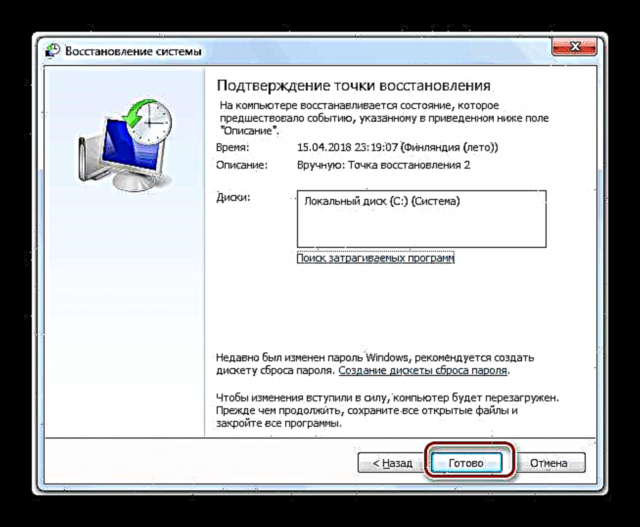
Darllen mwy: Sut i adfer Windows 7
Dull 5: gwiriwch am firysau
Efallai mai'r drwgwedd yw bod gwallau yn digwydd yn ystod y llawdriniaeth. Yn arbennig o beryglus yw'r rhai sy'n rhyngweithio â'r rhwydwaith. Gallant ryng-gipio data pwysig neu “dorri” y ffurfweddiad, newid gosodiadau neu lygru ffeiliau. Mewn achos o ddiffygion, mae angen sganio a chael gwared ar y "plâu" ar unwaith. Gellir cynnal "triniaeth" yn annibynnol, ond mae'n well ceisio cymorth am ddim mewn safleoedd arbennig.
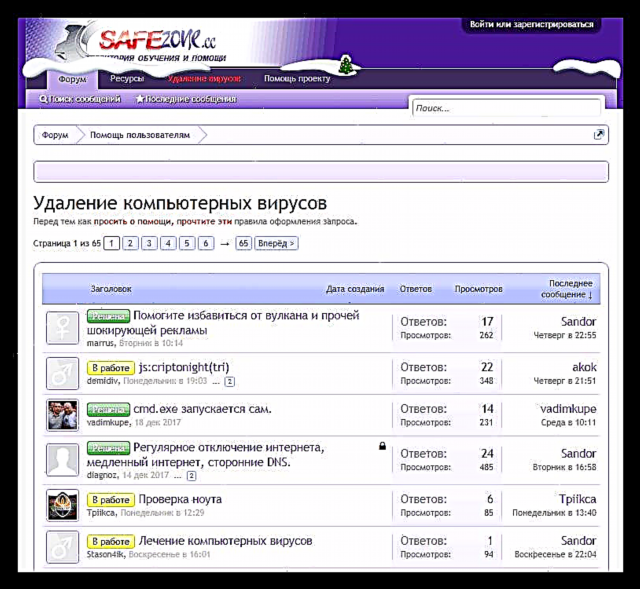
Darllen mwy: Ymladd yn erbyn firysau cyfrifiadurol
Fel y gallwch weld, mae'r ateb i'r broblem o ddileu achosion y gwall "Rhwydwaith ar goll neu ddim yn rhedeg" yn eithaf syml ar y cyfan. Fodd bynnag, os ydym yn siarad am ymosodiad firws, gall y sefyllfa fod yn ddifrifol iawn. Ni fydd dileu rhaglenni maleisus yn arwain at y canlyniad a ddymunir os ydynt eisoes wedi gwneud newidiadau sylweddol i ffeiliau system. Yn yr achos hwn, yn fwyaf tebygol, dim ond ailosod Windows fydd yn helpu.






















